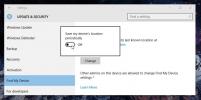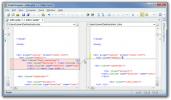Windows 10'da Bir Kayıtta Arka Plan Gürültüsünü Azaltma
Stüdyo kaydı çok fazla ekipman gerektirir. Tüm bunların üzerine, iyi akustiği ve gürültülü komşuları olmayan bir odaya ihtiyacınız var. Stüdyo sessiz değil, sadece kulağa korkunç gelmeyen bir şey arıyorsanız, bunu evde alabilirsiniz. Kaydettiğiniz gürültü biraz yazılımla azaltılabilir veya ortadan kaldırılabilir. Windows 10'daki bir kayıtta arka plan gürültüsünü nasıl azaltabileceğiniz aşağıda açıklanmıştır.
SPOİLER UYARISI: Aşağı kaydırın ve video eğiticisini izle bu makalenin sonunda.
Bunu yapabilen harika ücretli uygulamalar var, ancak amacımız için Audacity adlı ücretsiz ve son derece popüler bir uygulama ile devam ediyoruz. kayıt hoparlör çıkışıve arka plan gürültüsünü azaltın. Ses dosyalarını düzenlemek için zaten bir uygulama satın aldıysanız, gürültü azaltma özelliğine sahip olup olmadığını kontrol edin ve sonuçları karşılaştırabilirsiniz.
Arkaplan Gürültüsünü Azaltın
Bu, kaydınızın bir noktada sessiz olması durumunda en iyi sonucu verir. Sessiz olarak, ses yok demek istiyoruz. Konuşup konuşmamanıza bakılmaksızın gürültü orada olacaktır.
Audacity indir, yükleyin ve çalıştırın. Ses dosyasını uygulamaya ekleyin. Dalga paterni hangi parçaların sessiz olduğunu gösterecektir. Farenizi kullanın ve seçmek için sessiz bir parçanın üzerine tıklayın ve sürükleyin.

Efektler> Parazit Azaltma'ya gidin. Açılan pencerede, Gürültü Profili Al'ı ve ardından Tamam'ı tıklatın.

Ardından, ses dosyasının sesin olduğu kısmını seçin. Yukarıdaki ile aynı işlemi tekrarlayın; Efektler> Gürültü Azaltma'ya gidin ve tekrar Gürültü Profili Al'ı tıklayın. İsterseniz gürültü azaltma seviyesini değiştirebilir ve diğer iki ayarla oynayabilirsiniz. İşiniz bittiğinde Tamam'ı tıklayın. Gürültü azaltıldıktan sonra dosyanın dalga deseni değişecektir. Oynayın ve belirgin bir fark göreceksiniz.
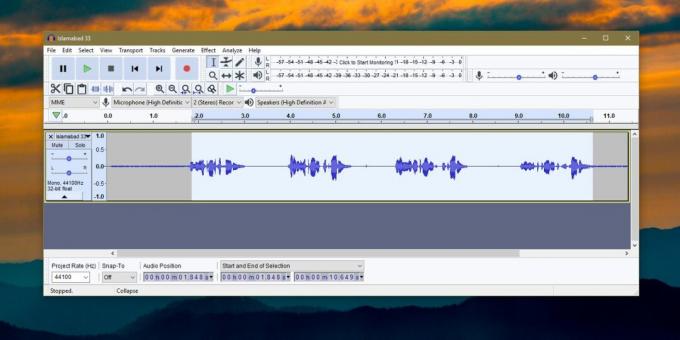
Sonuçtan memnun kaldığınızda, Dosya> Dışa Aktar'a gidin ve dışa aktarmak için bir biçim seçin.
Video düzenlemeden ses düzenlemeye kadar her şeyi yapan bir uygulama isteyebilirsiniz, ancak bunun gibi bir uygulama çok kaynak aç olabilir, öğrenmek ve kullanmak için gülünç derecede karmaşık değildir. Audacity, piyasadaki en popüler ses düzenleme uygulamalarından biridir ve ücretsizdir. Fiyat etiketi, etiketi kullanmanın en iyi nedeni değildir; yıllardır var olan yetenekli bir uygulama.
Gürültü azaltma işleminden sonra ses dosyanız çok sessizse, Audacity'nin daha yüksek sesle yükseltmesi gereken Yükseltme efektini kontrol edebilirsiniz. Gürültü elbette yükseltilmeyecek. Tercih ettiğiniz ses veya video düzenleyiciniz benzer bir ayara sahip olabilir. Hangisinin size en iyi sonuçları verdiğini kontrol edin.
Arama
Yakın Zamanda Gönderilenler
Toplu TED Downloader ile Tek Bir Tıklamayla Tüm TED Videolarını İndirin
TED (Teknoloji Eğlence ve Tasarım), çok çeşitli konuları ele alan f...
Windows 10 Dizüstü Bilgisayarınızı İzlemek için 'Cihazımı Bul' özelliğini açın
Konum izleme uygulamaları mobil işletim sistemlerinde popüler bir ö...
CodeCompare, Kaynak Kod Dosyaları Arasındaki Değişiklikleri Hızla Bulur
SDLC sırasında, geliştiricilerin birçok kez, ayrıntılı bir revizyon...